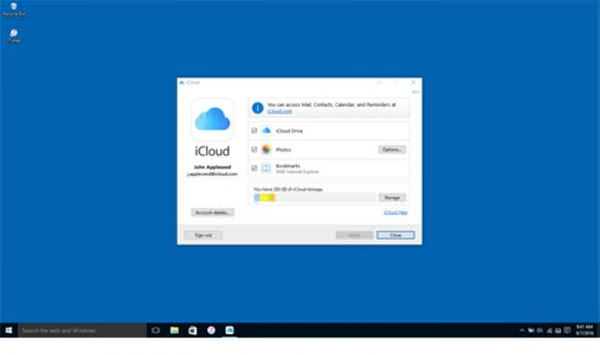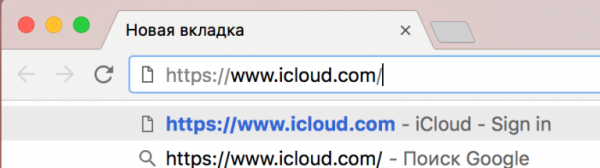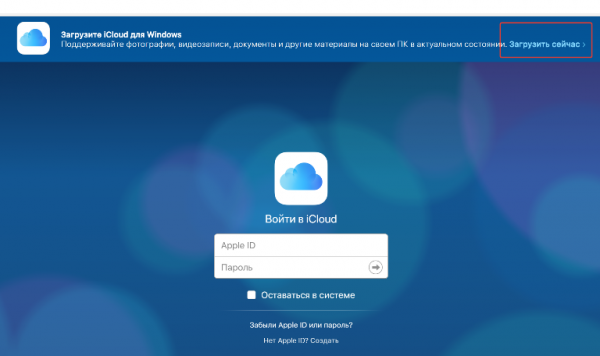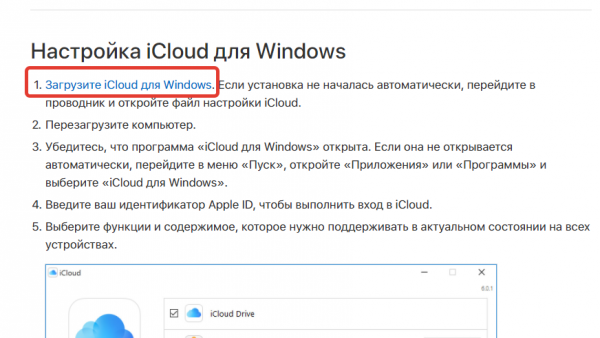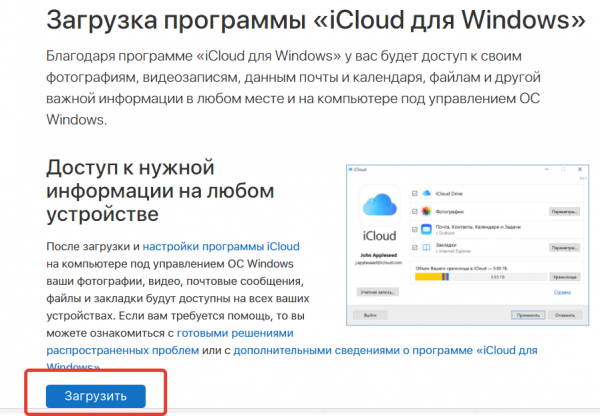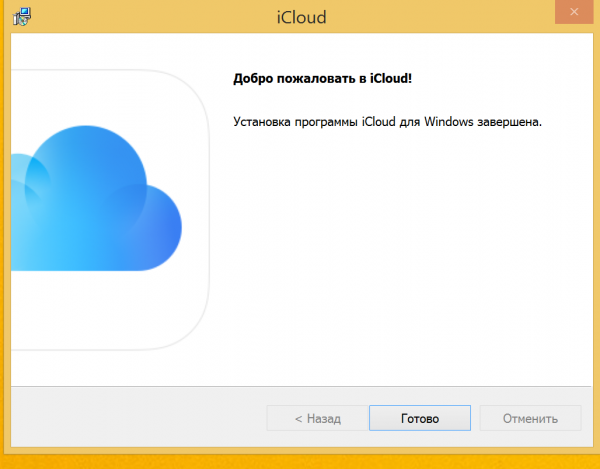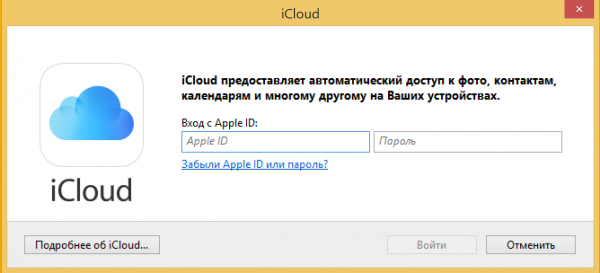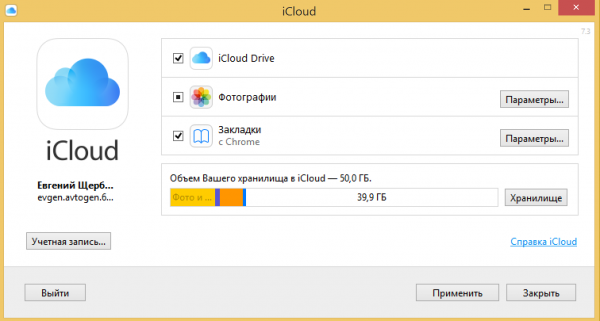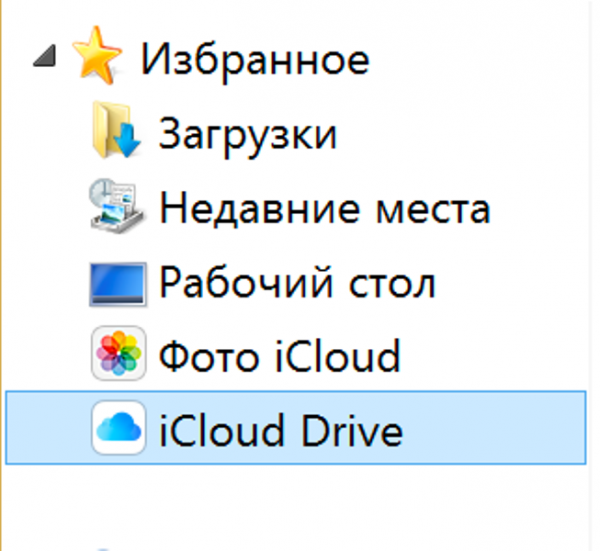Варіант другий. Якщо у вас Windows
- Введіть в адресному рядку браузера наступний рядок: www.icloud.com/ та натисніть клавішу Enter.

Вводимо в адресному рядку браузера наступну сходинку www.icloud.com і натискаємо клавішу Enter
- У вікні входу знайдіть спливаючу підказку, яка пропонує завантажити клієнт iCloud для Windows. Натисніть на слова «Завантажити зараз».

Натискаємо «Завантажити зараз»
- Відкриється сайт підтримки компанії Apple.
- Завантажте інсталятор клієнта iCloud Drive для Windows.

Завантажуємо інсталятор клієнта iCloud Drive для Windows

Натискаємо кнопку «Завантажити»
- Відкрийте завантажений файл. Прийміть ліцензійну угоду і натисніть кнопку «Встановити».

Відкриваємо завантажений файл і приймаємо ліцензійна угода
- Дочекайтеся закінчення установки і натисніть кнопку «Готово» Перезавантажте комп’ютер.

Чекаємо закінчення установки, натискаємо кнопку «Готово» і перезавантажуємо комп’ютер
- Введіть свої Apple ID і пароль.

Вводимо свої «Apple ID» та «Пароль»
- У наступному вікні виберіть, які дані ви хочете підтримувати в актуальному стані і синхронізувати, а які — ні. Натисніть кнопку «Застосувати», а потім закрийте вікно.

Вибираємо дані які хочемо синхронізувати і натискаємо кнопку «Застосувати»
- Тепер у вікні провідника в лівій частині у вас з’являться пункти iCloud Drive і Фото iCloud, вибравши які, ви з легкістю потрапите в середу своїх файлів у сховище і зможете виконувати з ними будь-які дії.

У вікні провідника можемо вибрати пункти iCloud Drive і Фото iCloud